Les téléphones mobiles Huawei attirent actuellement de plus en plus de l'attentions, surtout les lancements de Huawei Mate20 Pro/Mate30 Pro/Mate40 Pro qui sont équipés d'une nouvelle triple caméra de forme carrée conçue avec Leica, de sorte que nombreuse gens ont envie d'essayer cette caméra dotée de l'intelligence artificielle, y compris des utilisateurs de Samsung.
Alors, on a besoin de transférer des données Samsung vers Huawei. Dans cet article, nous vous montrons quatre moyens pratiques pour vous aider à transférer des applications Samsung vers Huawei.

Partie 1. Transférer des applications Samsung vers Huawei via Aiseesoft MobieSync
Aiseesoft MobieSync est un assistant puissant de transférer des données entre deux téléphones mobiles. Ce logiciel est capable de transférer des fichiers divers, comme des contacts, des photos, de la musique, des vidéos ou d'autres données multimédias.
Ainsi, si vous voulez transférer des applis sur média Samsung vers Huawei, Aiseesoft MobieSync est un choix efficace.
Aiseesoft MobieSync
- Transférer des données entre deux téléphones portables, tel que Contacts, Photos, Musique, Vidéo, Audio etc.
- Supporter des appareils Android et iOS, y compris Huawei P20 Pro/Mate20 Pro/P30 Pro/Mate30 Pro/P40 Pro/Mate40 Pro/honor, Samsung GALAXY Note 9/10/20, iPhone 12/11/XS/X/8/7/6, iPad, iPod, Sony, HTC, LG et de plus.
- Transférer des fichiers entre Android et Android, iOS et iOS, même Android et iOS.
Étape 1 Ouvrir ce logiciel de transfert entre Samsung et Huawei
Avant de transférer des données, on a besoin de télécharger et installer Aiseesoft MobieSync sur votre ordinateur, et il est possible d'abord de télécharger la version d'essai pour suivre des étapes suivantes. Après avoir installé ce logiciel, l'ouvrez et on pourra voir l'interface ci-dessous.
 Ouvrir ce logiciel de transfert
Ouvrir ce logiciel de transfert
Étape 2 Connecter Samsung et Huawei à l'ordinateur
À l'aide des deux câbles USB, connectez Samsung et Huawei à l'ordinateur. Activez le débogage USB sur le téléphone Samsung et Huawei.
Lorsque Aiseesoft MobieSync reconnaît les deux téléphones, l'interface de ce logiciel est montrée comme ci-dessous.
Si la position de Samsung n'est pas un appareil source, cliquez sur la flèche en haut pour échanger la position des deux périphériques.
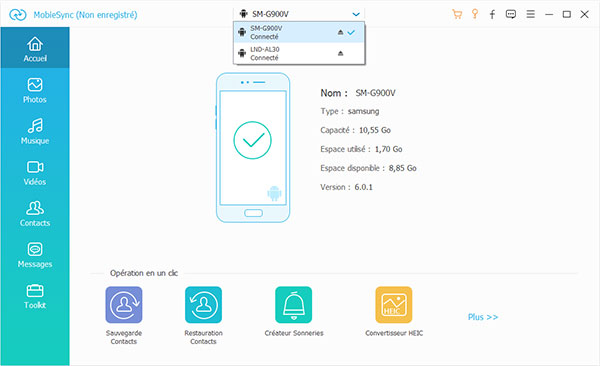 Connecter Samsung et Huawei avec Aiseesoft MobieSync
Connecter Samsung et Huawei avec Aiseesoft MobieSync
Étape 3 Transférer des applis Samsung vers Huawei en un clic
Sélectionnez ce que vous voulez transférer dans la colonne gauche, et cochez les données à transférer, puis cliquez sur « Exporter vers l'appareil » pour mettre les données comme photos, les fichiers médias, etc., dans les applis depuis Samsung vers Huawei.
Partie 2. Transférer des applications Samsung vers Huawei via la carte SD
Si vous avez la carte SD, c'est également un moyen gratuit et pratique permettant de mettre des applications de Samsung dans Huawei.
Étape 1 Accédez au menu « Paramètres » > « Applications »/« Applications & notifications » sur votre Samsung, et vous pourriez voir l'ensemble des applications qui sont installées sur Samsung.
Étape 2 Sélectionnez l'application à transférer, et ensuite cliquez sur « Stockage » pour ouvrir sa page de configuration. Dans cette page, touchez le bouton « Déplacer » > « Carte SD » ou choisissez directement « Déplacer sur la carte SD ».
Étape 3 Insérez la carte SD dans votre nouveau Huawei, et des applis sont transférées dans Huawei.
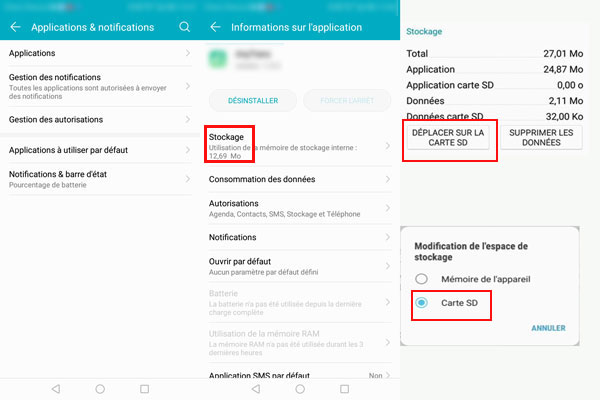 Transférer des applications Samsung vers Huawei via la carte SD
Transférer des applications Samsung vers Huawei via la carte SD
Partie 3. Transférer des applications Samsung vers Huawei via le compte Google
Profitez de la fonction de synchronisation de compte Google est une autre méthode gratuite de transfert des données entre Samsung vers Huawei.
Étape 1 Ouvrez l'application « Paramètres » > « Compte » de Samsung. Et puis, sélectionnez « Google » ou « Ajouter un compte » > « Google ».
Étape 2 Accédez à votre compte Google par saisir des informations d'identification ou créez un nouveau si vous n'en avez pas.
Étape 3 Sélectionnez « Synchronisation du contenu de Données des applis » > « Synchroniser maintenant », et des dossiers des applis sont synchronisés et sauvegardés sur le compte Google.
Étape 4 Sur votre Huawei, touchez « Paramètres » > « Sauvegarde & Restauration » > « Sauvegarde de mes données » pour activer le compte Google.
Étape 5 Retournez et tapez « Compte de sauvegarde » en vue de définir le compte Google comme celui de sauvegarde.
Étape 6 Finalement, glissez le bouton « Restauration automatique » de sorte que des applications de Samsung sont importées dans votre Huawei.
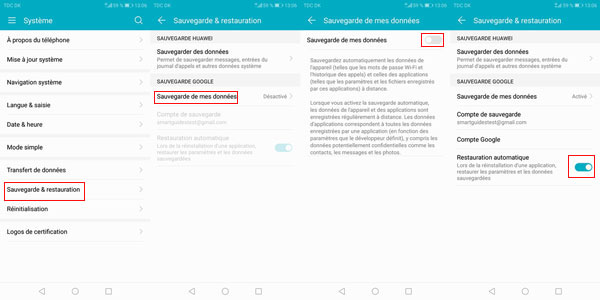 Transférer des applications Samsung vers Huawei via le compte Google
Transférer des applications Samsung vers Huawei via le compte Google
Partie 4. Transférer des applications Samsung vers Huawei via Bluetooth
À travers Bluetooth, on peut également effectuer l'importation des données depuis Samsung vers Huawei.
Étape 1 Activez l'option Bluetooth sur les deux périphériques.
Étape 2 Par chercher des appareils disponibles sur Samsung, définissez votre Huawei comme l'appareil cible pour connecter les deux appareils.
Étape 3 Choisissez l'application à exporter sur Samsung, et puis « Partager » > « Bluetooth » > votre Huawei pour effectuer ce transfert.
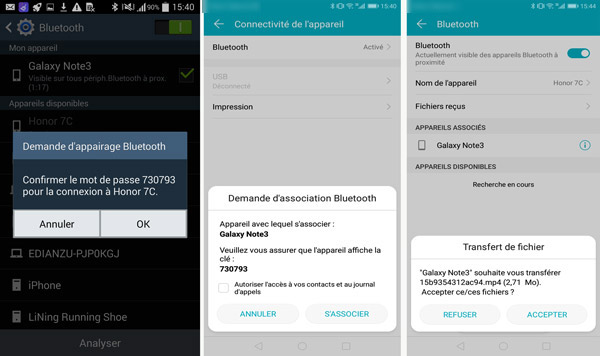 Transférer des applis par Bluetooth
Transférer des applis par Bluetooth
Conclusion
Dans ce tutoriel, nous vous avons présenté quatre méthodes de transférer des applications Samsung vers Huawei. Certainement, ils peuvent vous aider également à transférer des contacts Samsung vers Huawei ou d'autres données.
Surtout envers Aiseesoft MobieSync, il a la capacité d'effectuer le transfert en un clic et ne nécessite pas l'accès de la réseau Internet comme compte Google. C'est un moyen plus pratique et efficace.
Par ailleurs, quelle que soit la méthode utilisée, si vous perdez des fichiers en cours de transfert, ne vous inquiétez pas, nous avons un moyen de les récupérer, comme récupérer des SMS supprimés.
Que pensez-vous de cet article ?
Note : 4,7 / 5 (basé sur 63 votes)
 Rejoignez la discussion et partagez votre voix ici
Rejoignez la discussion et partagez votre voix ici





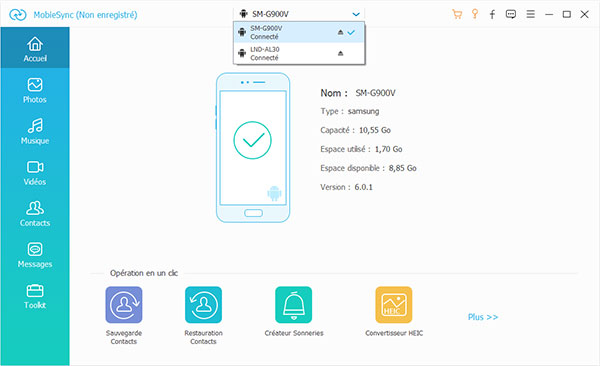
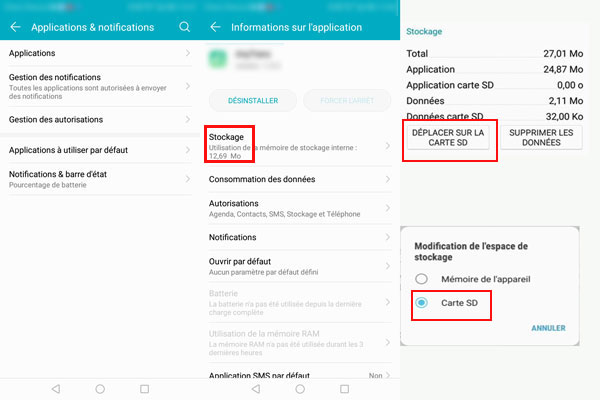
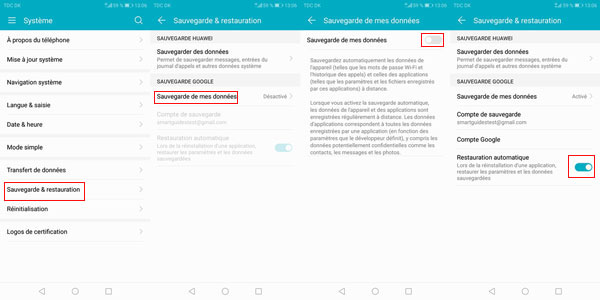
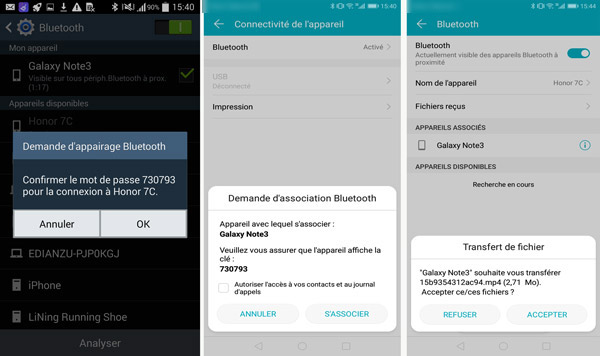
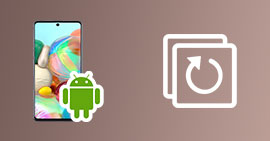 Sauvegarder Android
Sauvegarder Android Récupérer des contacts supprimés Huawei
Récupérer des contacts supprimés Huawei Sauvegarder des notes Huawei
Sauvegarder des notes Huawei
